
Reparo de fotos com IA
Repare suas fotos, melhore a qualidade e restaure momentos preciosos com uma solução baseada em IA.
29/09/2022 • Arquivado para: Backup de dados • Soluções comprovadas
Backup de dados é o processo de copiar pastas ou arquivos para outra mídia para que na eventualidade de perda de dados, você possa facilmente recuperá-los. Tantos fatores podem levar à perda de dados - vírus no computador, arquivo corrompido, falha de hardware, enchente, incêndio ou até mesmo roubo. Se você tem dados de negócios sob seus cuidados, uma perda deste dados podem lhe custar uma fortuna. Portanto, você faz backup dos seus documentos importantes para não perdê-los em um evento imprevisto com o computador. Há vários softwares de backup Seagate no mercado. Este artigo é uma review do melhor software de backup Seagate e mostra a você como fazer backup de seus dados usando AOMEI Backupper.
Às vezes, é difícil decidir por uma software de backup que faria uma bom trabalho. Nós compilamos alguns softwares de backup Seagate top de linha. Eles são aplicativos de alto ranking no mercado. Agora vamos fazer uma rápida review dos 5 melhores softwares de backup Seagate.
Em termos de facilidade de uso, facilidade de uso e acessibilidade, o software de backup Acronis True Image Seagate se destaca entre outros softwares. O modo de operação é que ele envia dados simultaneamente para a solução em nuvem e para uma unidade local. Com alguns cliques, este software realizará imagens espelhadas e clonagem em seu Seagate.
Para manter seu Seagate livre de um ataque de malware, o Acronis True Image foi desenvolvido com proteção anti-ransomware. Também pode reverter o acesso não autorizado ao seu sistema. Isso não é tudo; ele também suporta backup de dados móveis.
Recursos do Acronis True Image 2018
AOMEI Backupper é projetado para usuários e servidores de computadores Windows para fazer backup de seu HD Seagate. Com sua tecnologia e interface intuitiva, fazer backup de um sistema, partição e de um disco se torna muito mais fácil. Quando você usa AOMEI Backupper, você pode rapida e facilmente restaurar a imagem do seu computador quando há perda de dados ou um sistema travado. A sincronização de arquivo do AOMEI Backupper é útil sempre que você pretende armazenar um arquivo sincronizado em um local remoto. Há uma disponibilidade de clonagem de sistema, de partição e de disco fazendo a migração do sistema operacional e a transferência de dados mais simples.
Recursos do AOMEI Backupper
A seguir estão alguns dos melhores recursos do EaseUS ToDo Backup;
O software EaseUS ToDo Backup está no mercado por mais de 13 anos agora. Vem com um monte de pacotes para usuários home, business, além de serviços fornecidos. Suporte Windows XP e mais atuais, além de plataformas Mac.
Quando usado na versão home, é capaz de suportar 16TB de dados tanto para um backup completo quanto para um backup incremental.
Alguns dos seus recursos avançados são:
Paragon Backup & Recover Advanced é um dos melhores softwares de backup da Seagate disponíveis no mercado. A equipe por trás do software orientou para que os usuários saibam quais dados são armazenados em backup e o local para encontrar os dados de backup.
O software Paragon Backup & Recovery Advanced cobre todo o processo de backup e pode funcionar no piloto automático assim que você definir a configuração correta. Este software está disponível para download gratuito; no entanto, sua versão avançada custa cerca de $ 29,95
Recursos do Paragon backup & Recover advance
Quando se fala de flexibilidade e interface intuitiva, o NovaBackup PC se destaca entre seus competidores. Não só tem um preço justo como também vem com vídeos tutoriais que novos usuários podem aproveitar para aprender o processo de backup.
A seguir estão os melhores recursos do NovaBackup PC;
Nossa escolha top é o software AOMEI Backupper. Pode fazer backup de arquivo, backup de disco, backup de sistema, backup de partição e sincronização de arquivo. Em termos de clonagem, ele pode clonar partição, sistema e disco. Pode fazer uso de mídia bootável, fundir imagens e ferramentas de boot PXE, entre outras mídias. Isso não é tudo; ele suporta backup diferencial, backup completo e backup incremental. A sincronização de arquivo do AOMEI Backupper é útil sempre que você pretende armazenar um arquivo sincronizado em um local remoto.

A seguir está a abordagem passo a passo para fazer backup do seu Seagate no computador Windows:
Passo 1 Baixe e instale o software AOMEI Backupper. Na página da esquerda, clique em "Backup", e então proceda selecionando "Backup do disco".
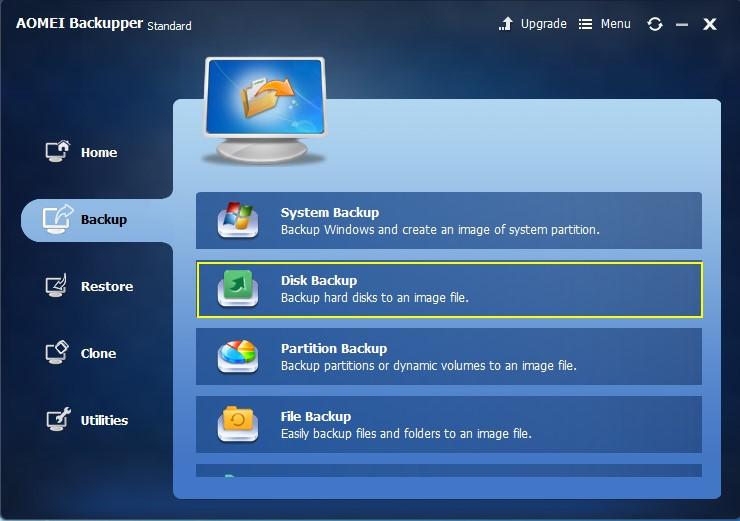
Passo 2 Dê um nome da tarefa para que você pode distinguir o disco do backup de outro disco.
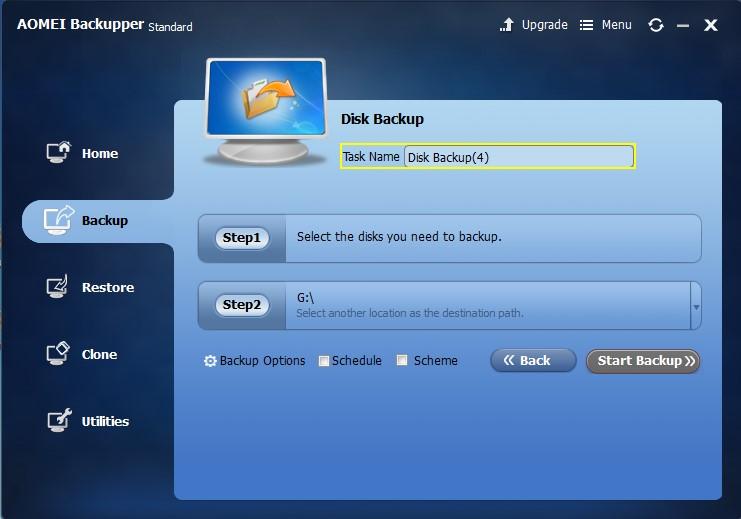
Passo 3 Clique em "Selecionar os discos que você precisa fazer backup" e então selecione o HD que você deseja fazer backup na janela em pop-up. Você pode adicionar outros discos da mesma maneira usando o menu "Backup de disco" cada vez que você desejar fazer backup de qualquer disco.
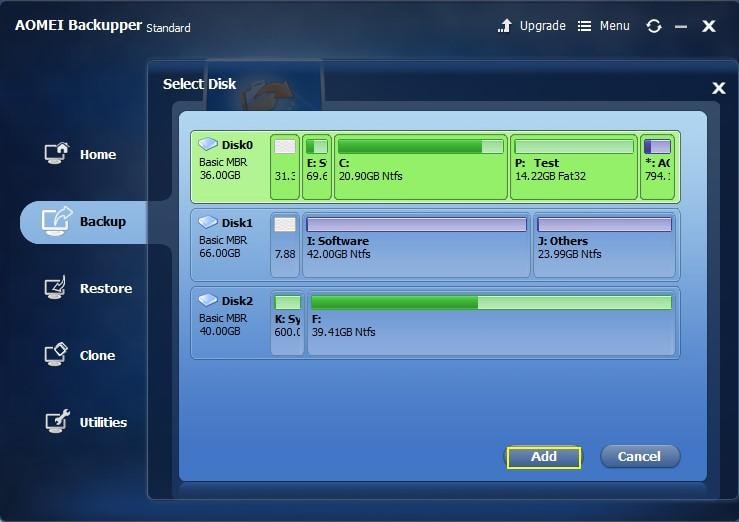
Apesar deste software suportar a adição de múltiplos discos, sempre que você quiser restaurar qualquer disco, você tem que fazer um depois do outro. É impossível restaurar a imagem de múltiplos discos para um único disco.
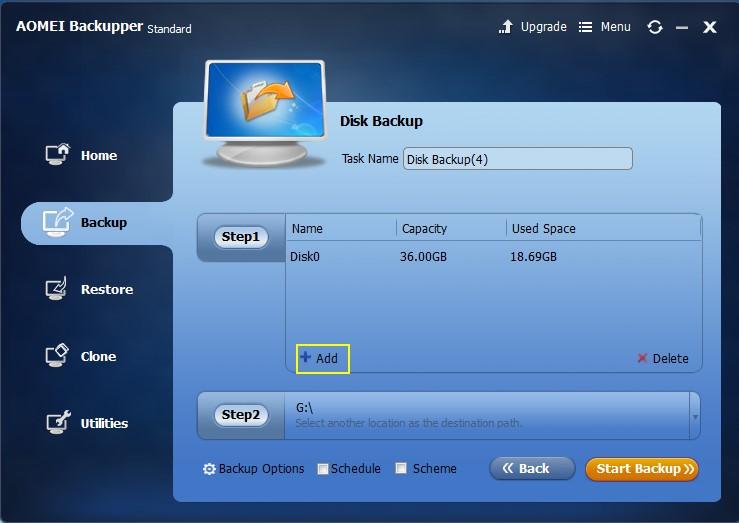
Passo 4 Para salvar a imagem do arquivo no local desejado, clique em "Selecionar outro local como caminho destino".
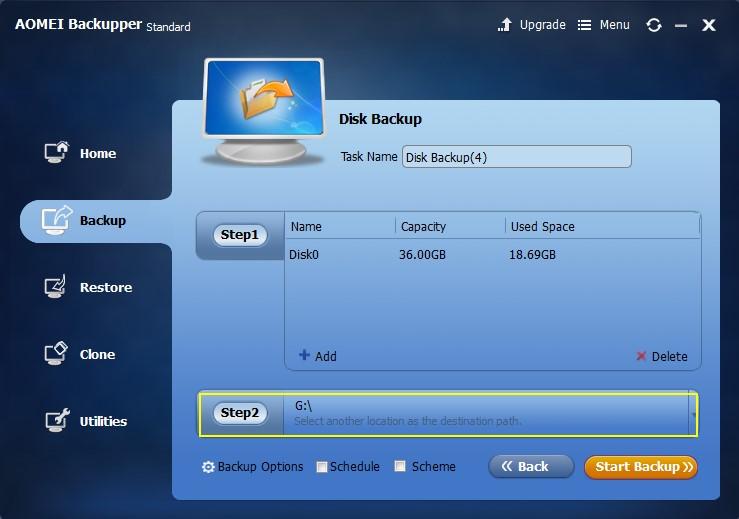
Passo 5 Clique na aba "Iniciar backup" e então exercite a paciência para completar o ciclo de backup do disco.
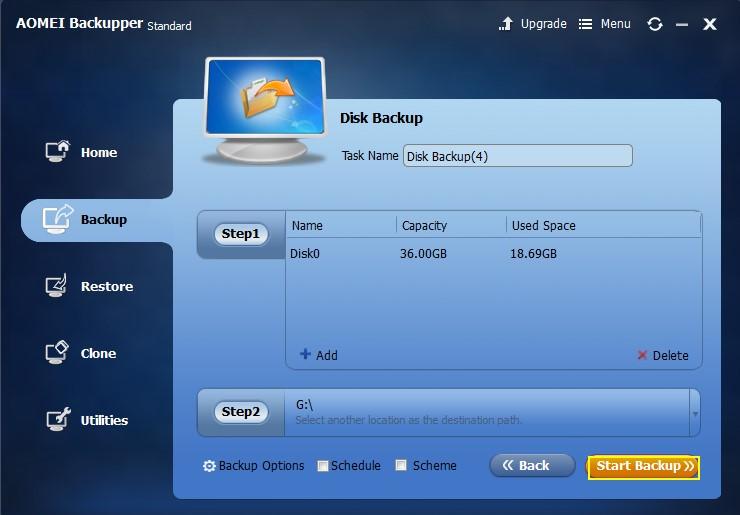
Chegando a esse ponto, temos certeza de que você já viu a importância de realizar um backup da Seagate no seu PC. No entanto, você ainda pode estar se perguntando sobre o tipo de arquivo para backup. Idealmente, é necessário fazer backup de cada arquivo em seu computador.
Como você pode confirmar, é muito mais fácil realizar um backup da Seagate com o software AOMEI Backupper. Portanto, se você pretende realizar um backup simples ou rápido da Seagate e armazenar remotamente seus dados em uma nova mídia, o software AOMEI Backupper Seagate oferece cobertura.
Luís Santos
chief Editor